Что такое Mesh Wi-Fi? (Подробное руководство)
Одна из основных проблем стандартного маршрутизатора Wi-Fi — слабые сигналы и мертвые зоны. Несмотря на то, что использование расширителя Wi-Fi полезно для расширения покрытия беспроводной сети, вам по-прежнему требуется вручную переключаться между различными SSID.
Для решения этой проблемы Mesh-сеть была бы идеальным вариантом. Он использует два или более точки доступа. Каждый узел позволяет беспрепятственно подключаться к одной сети Wi-Fi (имея один и тот же SSID).
Однако этот высокобюджетный продукт может подойти не всем. Итак, стоит ли использовать Mesh Wi-Fi и когда его следует использовать? Без дальнейших задержек, давайте перейдем к его техническим деталям.
Что такое Mesh Wi-Fi?
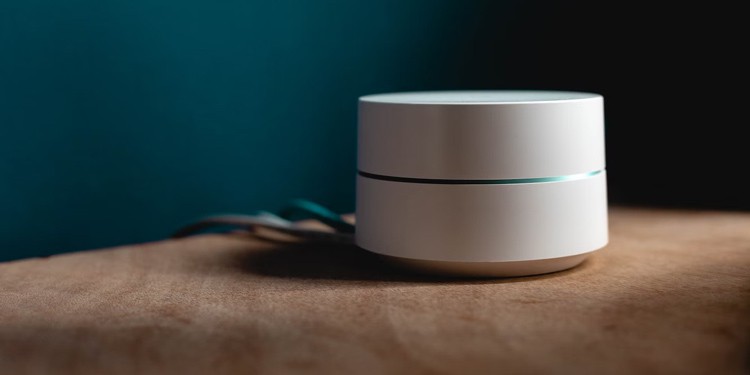 Узел сетки
Узел сеткиВ отличие от обычного Wi-Fi с одним маршрутизатором/модемом/шлюзом, Mesh-сеть использует один основной маршрутизатор с несколькими точками/узлами. Установив их в соответствующих местах, вы можете присоединить свое устройство к одному доступному SSID. Вы останетесь подключенными к одной и той же сети в вашем доме/рабочем месте.
Понимание рабочего процесса Mesh Wi-Fi не должно быть большой проблемой для пользователей с базовыми знаниями в области сетей. Возможно, вы слышали или узнали о «ячеистой топологии», когда все устройства в сети взаимосвязаны. Именно на этом основана технология Mesh Wi-Fi.
Здесь каждый узел, расположенный в разных частях вашего дома/рабочего места, может связываться друг с другом по беспроводной сети. Таким образом, независимо от того, куда вы идете, подключение остается одинаковым (в большинстве случаев с полными полосами сигнала Wi-Fi), поскольку ваше устройство автоматически переключается на узел, который действует как самая быстрая точка.
Более того, каждый узел может общаться друг с другом. Таким образом, даже если у вас высокий трафик, он найдет альтернативный маршрут для получения наилучшего сигнала от базового узла.
Давайте разберемся в этом на простом примере. Вы живете в трехэтажном доме с пятью комнатами на каждом этаже. Даже если вы используете высокочастотный Wi-Fi-маршрутизатор с удлинителем, вам все равно будет сложно достичь максимальной пропускной способности, купленной у провайдера.
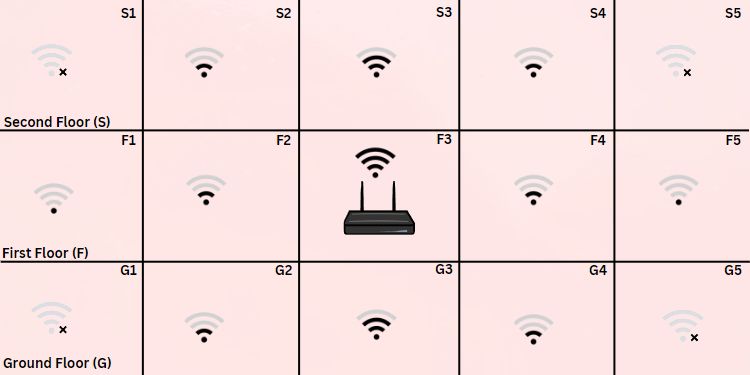 Пример: падение сигнала Wi-Fi в трехэтажном доме
Пример: падение сигнала Wi-Fi в трехэтажном домеНапример, вы поставили мой основной роутер где-то посередине первого этажа и два удлинителя, каждый на земле и второй. Я, вероятно, получу лучшую скорость, когда вы будете в комнатах посередине, так как я буду напрямую подключен к основному маршрутизатору. Кроме того, у меня будет приличное соединение рядом с расширителями.
Но одно можно сказать наверняка — вам нужно вручную переключаться между сетями при перемещении. В то время как те, кто поддерживает Беспроводная волна переменного тока 2 есть функция автоматического переключения между самыми быстрыми сетями, это тоже может быть проблемой. Вы можете заметить, что даже когда вы находитесь рядом с одним маршрутизатором/расширителем, он остается связанным с предыдущим несмотря на слабый сигнал.
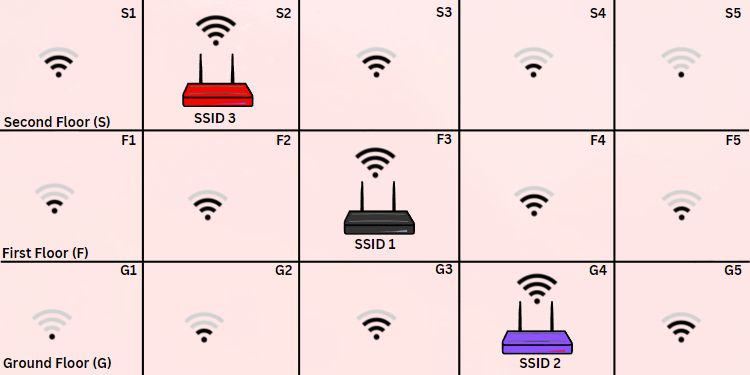 Пример: Маршрутизатор с точками доступа в трехэтажном доме
Пример: Маршрутизатор с точками доступа в трехэтажном домеОднако при той же настройке (главный маршрутизатор в середине и по одному узлу на каждом этаже) с использованием системы Mesh-маршрутизатора вам вообще не придется беспокоиться о слабых сигналах. Например, вы перемещаетесь на первый этаж, далеко от базового узла, но ближе к одному из узлов. Полоски Wi-Fi вообще не пропадут. Это потому, что тот же сигнал теперь передается узлом это ближайший мне
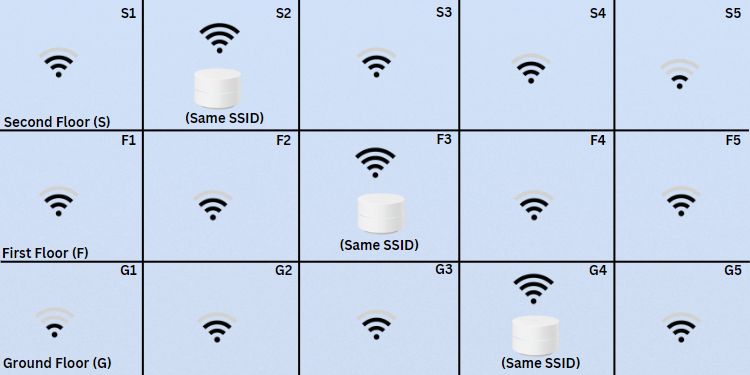 Пример: настройка Mesh Wi-Fi в трехэтажном здании
Пример: настройка Mesh Wi-Fi в трехэтажном зданииОчевидно, что Mesh Wi-Fi намного лучше подходит для больших помещений, где одного маршрутизатора недостаточно для обеспечения наилучшего сигнала. Кроме того, они имеют лучшее покрытие Wi-Fi и лучше всего подходят для диапазона от 2000 до 6000 квадратных футовс дальнейшей возможностью расширения.
Различия между обычным Wi-Fi и Mesh Wi-Fi
 Сетчатый маршрутизатор (слева) и обычный маршрутизатор (справа)
Сетчатый маршрутизатор (слева) и обычный маршрутизатор (справа)Сетчатые системы Wi-Fi лучше всего подходят для крупных организаций или домов. Это должен быть ваш идеальный выбор, если вы стремитесь к последовательности и хотите устранить мертвые зоны.
Если вы пытаетесь подключить несколько устройств к одной сети, управление полосой пропускания становится более сложной задачей. Но с Mesh Wi-Fi взаимосвязанные узлы будут распределять нагрузку и предотвращать возможную перегрузку сети.
Кроме того, эта система позволяет поддерживать самый сильный сигнал Wi-Fi независимо от того, куда вы идете. Хотя расширитель также обеспечивает такое же преимущество, вам нужно постоянно менять SSID, что иногда может стать утомительным. Но с Mesh-системами вы сохраняете тот же SSID, а также автоматически получаете самый сильный сигнал от наименее загруженного узла.
Хотя Mesh Wi-Fi кажется лучшим вариантом, за него приходится платить! Поскольку вам необходимо приобрести два, три или даже больше узлов (исходя из ваших потребностей), расход продолжает расти. Фактически, высокопроизводительная Mesh-система может быть даже в пять-шесть раз дороже стандартного маршрутизатора.
Принимая это во внимание, Mesh Wi-Fi может не подойти обычным пользователям с небольшим бюджетом. Кроме того, его покупка не является принуждением, если вы живете в небольшом помещении, например, в квартире. Для этого вы можете вместо этого выбрать стандартные маршрутизаторы с большим покрытием (обычно с несколькими антеннами) или выбрать подходящий удлинитель.
Обычный Wi-Fi и Mesh Wi-Fi могут различаться по дальности покрытия, роумингу и маршрутизации, а также производительности. Основываясь на разных сценариях, один может быть более выгодным, чем другой. Вы можете обратиться к другому нашему руководству по подробным различиям между ними. Для вашего удобства я включил их обобщенные пункты в таблицу ниже:
| Факторы | Обычный Wi-Fi | Сетчатый Wi-Fi |
| Покрытие | 150-300 футов (может упасть при использовании 5 ГГц) | До 6000 кв. футов |
| Количество узлов | 1 основной роутер (ограниченное количество точек доступа) | Два или более узла (могут возникнуть проблемы, если вы добавите более 4 узлов) |
| Сила сигнала | Сигналы могут ухудшиться с появлением мертвых зон в определенных местах. | Передача сильных и последовательных сигналов от нескольких узлов |
| Сетевые протоколы и протоколы маршрутизации | Передача сильных и последовательных сигналов от нескольких узлов | 802.11s, 802.11r, гибридный протокол беспроводной сети (HWMP) |
| Роуминг и маршрутизация | Требуется ручное переключение между различными SSID | Бесперебойное подключение с одним SSID для каждого Mesh-узла |
| Производительность | Те же характеристики, что и у Mesh-системы при использовании в небольших комнатах и квартирах. | Лучше с точки зрения качества сигнала и скорости при сравнительно меньшем затухании сигнала на больших площадях. |
| Расходы | Экономически эффективен, но может снизить затраты при добавлении повторителя или расширителя. | Высокая цена из-за дополнительных узлов (особенно при покупке топовой модели) |
| Эстетика | Не добавляет эстетической ценности окружающей среде | Каждый узел может вписаться в вашу рабочую среду, обеспечивая более эстетичный вид. |
| Настраивать | Простота установки и настройки | Может быть немного сложно, так как следует учитывать положение каждого узла. |
Нужен ли мне Mesh Wi-Fi?
Глядя на приведенную выше диаграмму, Mesh Wi-Fi может показаться оптимальным выбором для всех. Конечно, это лучше для расширенного покрытия, беспрепятственного роуминга, улучшенной сети, высокой производительности и эстетики.
Однако есть несколько сценариев, когда Mesh-система не принесет большой пользы. Как упоминалось ранее, обычный маршрутизатор может обеспечить такую же производительность, если вы настраиваете Wi-Fi в небольших помещениях.
Принимая во внимание все эти вещи, окончательное решение падает в ваши руки. Основными факторами, которые следует учитывать, являются ваши требования к покрытию и бюджет.
Короче говоря, я советую выбрать Mesh, если вы настраиваете Wi-Fi в большом пространстве, где требуется лучшее сетевое соединение и высокая мощность сигнала.
Но если вы собираетесь использовать его в ограниченном пространстве, лучше рассмотреть стандартный Wi-Fi. В случае, если вы не получаете лучший сигнал, вы можете выбрать удлинитель. Таким образом, вы получите лучшую скорость не требуя слишком больших затрат на Mesh-системе.
В приведенной ниже таблице представлены плюсы и минусы Mesh Wi-Fi, которые помогут вам решить, стоит ли вам его приобретать:
Плюсы:
- Обеспечивает расширенное покрытие и устраняет мертвые зоны.
- Нет необходимости вручную переключаться между узлами.
- Обеспечивает более плавную работу в сети с меньшим количеством сбоев и меньшей задержкой.
- Благодаря современному дизайну он выглядит эстетично.
- С помощью удобных приложений и веб-интерфейсов настройка Mesh-системы становится простой задачей.
Минусы:
- Ненужный в небольших помещениях, поскольку стандартный маршрутизатор Wi-Fi может обеспечить такое же покрытие.
- Очень дорого и может не вписаться в бюджет обычных пользователей.
- Вы по-прежнему можете испытывать затухание сигнала из-за физических объектов.
- При добавлении нескольких узлов также увеличивается энергопотребление.
- Если основной узел выйдет из строя, вся сеть рухнет.
- Некоторые гаджеты могут быть несовместимы с Mesh.
Как настроить Mesh Wi-Fi систему?
Когда дело доходит до настройки системы Mesh Wi-Fi, все зависит от ее размещения. Чрезвычайно важно учитывать расстояние между узлами и правильная высота чтобы сигнал правильно распространялся вниз.
Идея довольно проста. Вы подключаете основной/базовый узел к модему и начинаете размещать дополнительные узлы в разных местах. Специалисты советуют держать узлы не менее через две комнаты. Чем больше ваш дом/рабочее место, тем больше спутников требуется.
Если вы еще не приобрели его, я предлагаю приобрести его у надежного бренда. Некоторые популярные варианты включают TP-Link Deco, Google Nest, Asus ZenWiFi, NETGEAR RBW30 и т. д.
При настройке системы Mesh Wi-Fi всегда рекомендуется следовать инструкциям в соответствующих руководство пользователя. Это связано с тем, что процесс настройки системы Mesh Wi-Fi различается для разных моделей. Для вашего удобства, вот основные шаги, которые вам необходимо выполнить:
- Во-первых, подключите адаптер питания в основной узел (базовым узлом можно сделать кого угодно) и включите его.
- В большинстве моделей вы должны увидеть свет мигает. Если ты ничего не замечаешь, сбросить узел сначала с помощью специальной кнопки.
- Далее установите Ethernet-соединение. Подключите один конец к модему/маршрутизатору, а другой конец к основному узлу.
- Затем, подключите ваше устройство к сети через Wi-Fi.
- Поскольку мы уже установили Интернет с помощью кабеля Ethernet, Интернет должен работать. Подключите свой смартфон к этой сети и скачать специальное приложение предоставляется вашим производителем.
- После его установки запустите приложение и завершить настройку процесс.
- Теперь перейдите в другое место и начните проверять, где Сигнал Wi-Fi начинает пропадать.
- Поместите второй узел в повышенная высота. Не забудьте подключить адаптер питания. Хотя два узла могут обмениваться данными по беспроводной сети, рекомендуется использовать проводное соединение (кабель Ethernet) для повышения скорости.
- Повторите шаг для других узлов.
- После того, как все узлы будут правильно расположены, проверить соединение в каждой локации.
- Наконец, вы можете настроить другие параметры сетитакие как настройка подходящего SSID, пароля Wi-Fi, включение/отключение двухдиапазонных настроек и многое другое.






